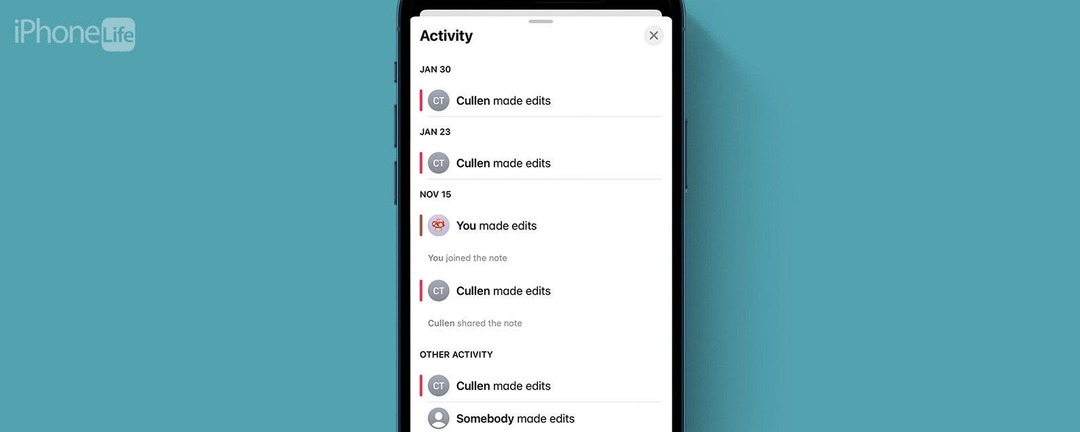
* Tento příspěvek je součástí Život iPhoneNewsletter Tip dne. Přihlásit se. *
Jedna z nejlepších věcí, které se mé rodině mohou stát, jsou sdílené poznámky. Ale něco, co bylo vždy problémem, je nevědět, co nebo kdo něco změnil na sdílené poznámce. A i když to může být poněkud okrajový problém, pokud jste někdo, kdo zůstává organizovaný a produktivní pomocí aplikace Poznámky a funkce sdílených poznámek, může to být opravdu užitečné i pro vás.
Proč si tento tip zamilujete
- Podívejte se, kdo provedl změny ve vašich sdílených poznámkách.
- Zkontrolujte, jaké změny byly v poslední době provedeny ve vašich sdílených poznámkách.
Zobrazit sdílenou historii poznámek pomocí Zobrazit všechny aktivity
Protože práce a jiné činnosti zavádějí naše milované všemi směry, díky možnosti spolupracovat na sdílených poznámkách v aplikaci Poznámky na iPhone je pro nás skvělý způsob, jak plánovat dovolenou, vytvářet nákupní seznamy nebo shromažďovat data o konkurenčních sportech našich škol týmy. Ale práce na poznámkách s jinými lidmi může být někdy matoucí: kdo kdy řekl co? Existují dva různé způsoby, jak zobrazit historii úprav sdílené poznámky, které jsou stejně informativní. Ukážu vám obojí. Pokud jste nikdy nepoužili sdílené poznámky, podívejte se na naši příručku
jak sdílet poznámku na iPhone. Chcete-li i nadále využívat aplikaci Poznámky pro iPhone na maximum, nezapomeňte přihlaste se k odběru našeho bezplatného Tipu dne zpravodaj.První metodou, kterou můžete použít ke sledování aktivity sdílené poznámky, je funkce nazvaná Zobrazit všechny aktivity. Umožňuje vám zobrazit čas a datum každé úpravy a také toho, kdo ji provedl.
- Otevři Aplikace Poznámky.
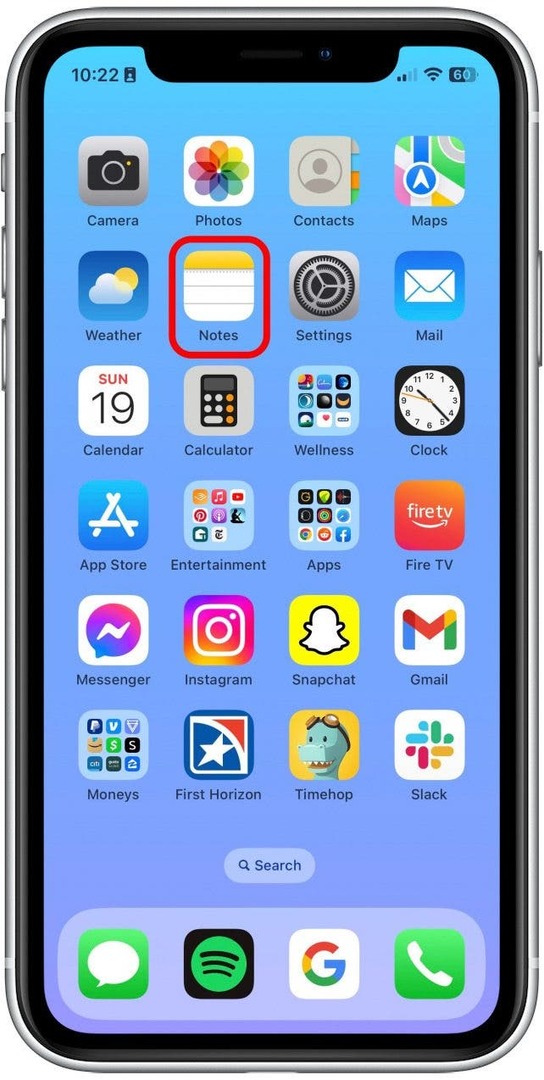
- Otevřete sdílenou poznámku.
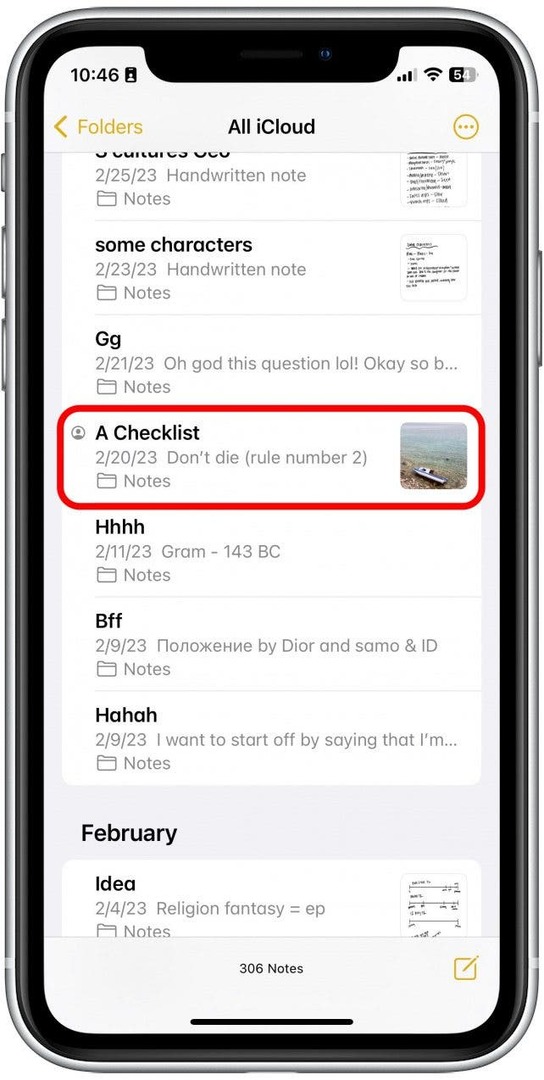
- Klepněte na Přidat ikonu Lidé v horní části poznámky.

- Poté klepněte na Zobrazit veškerou aktivitu.
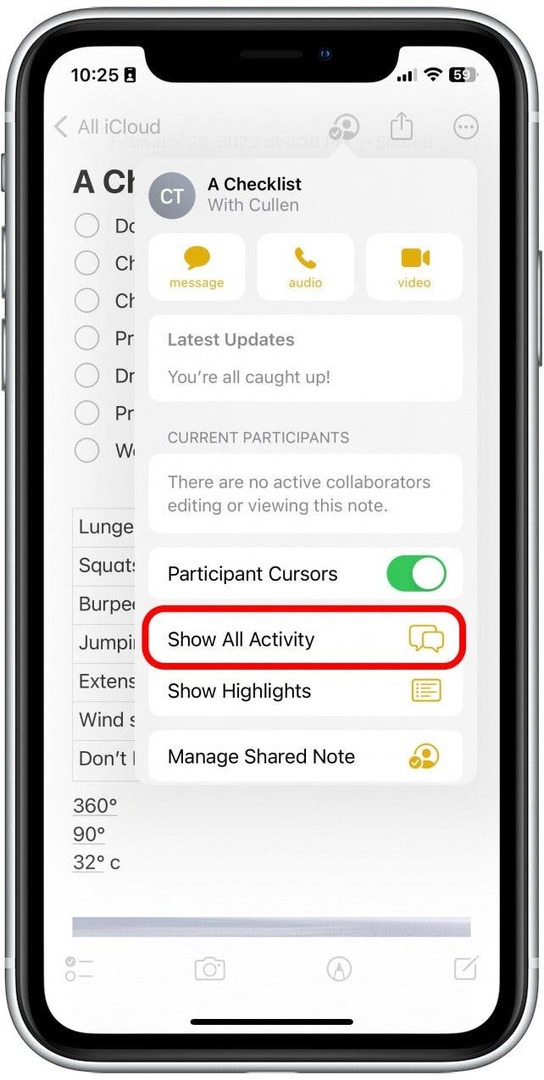
- Nyní budete moci zobrazit nedávné změny provedené ostatními spolupracovníky.
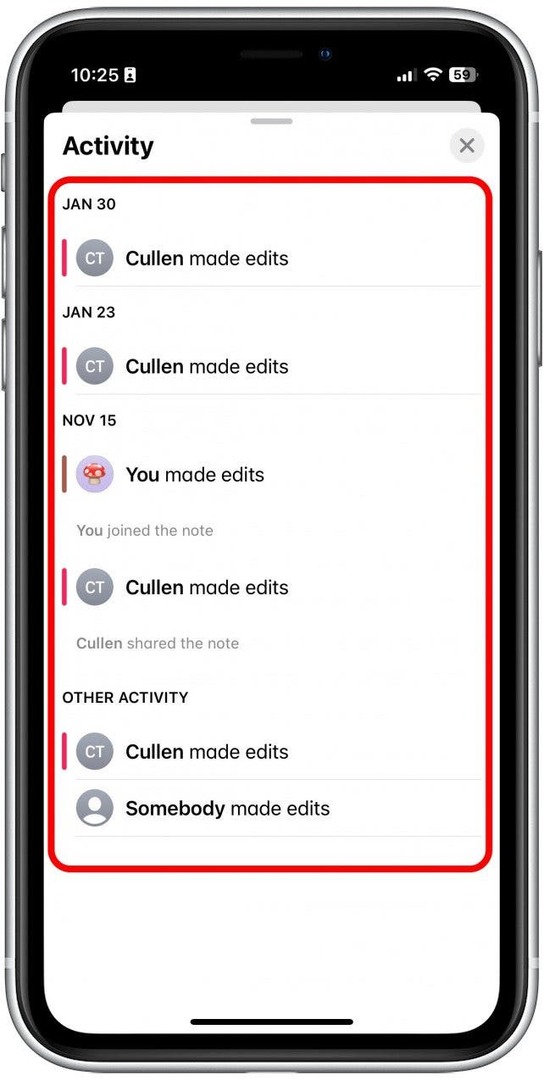
Zobrazení aktivity je oddělené od samotného textu, takže text neuvidíte současně, ale postupem času můžete získat lepší představu o aktivitě. Chcete-li získat další tajemství aplikace iPhone Notes, nezapomeňte se přihlásit k odběru našeho bezplatného zpravodaje Tip dne.
Zobrazit sdílenou historii poznámek s zvýrazněním
Druhý způsob sledování aktivity na sdílené poznámce se nazývá Highlights a to vám umožní vidět úpravy a kdy k nim došlo přímo u textu samotného.
- Vidět Zvýraznění, jednoduše při prohlížení poznámky přejeďte zleva doprava.
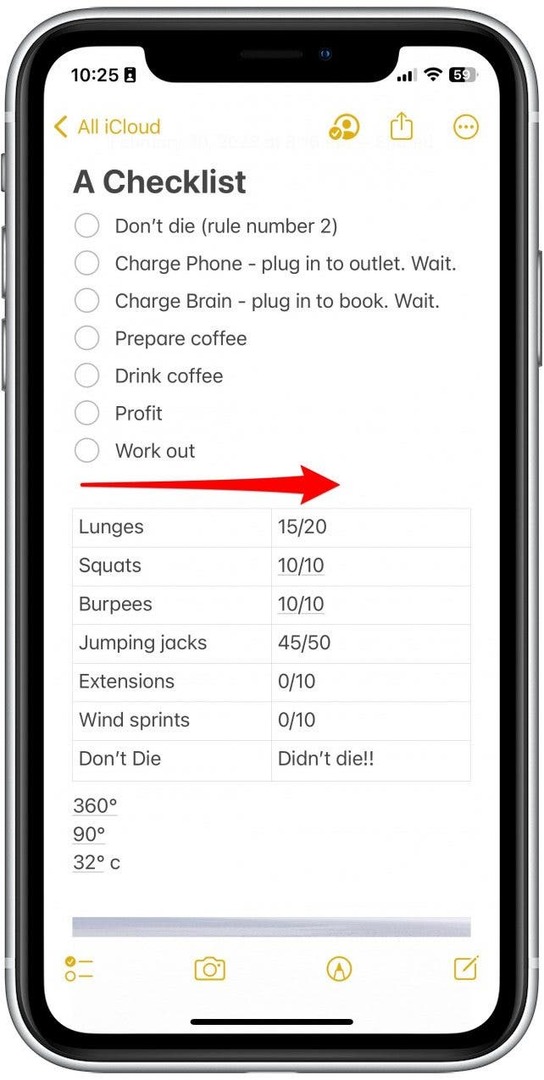
- Ke Zvýraznění se dostanete také klepnutím na Přidat ikonu Lidé v horní části poznámky.

- Poté klepněte Zobrazit výběr.
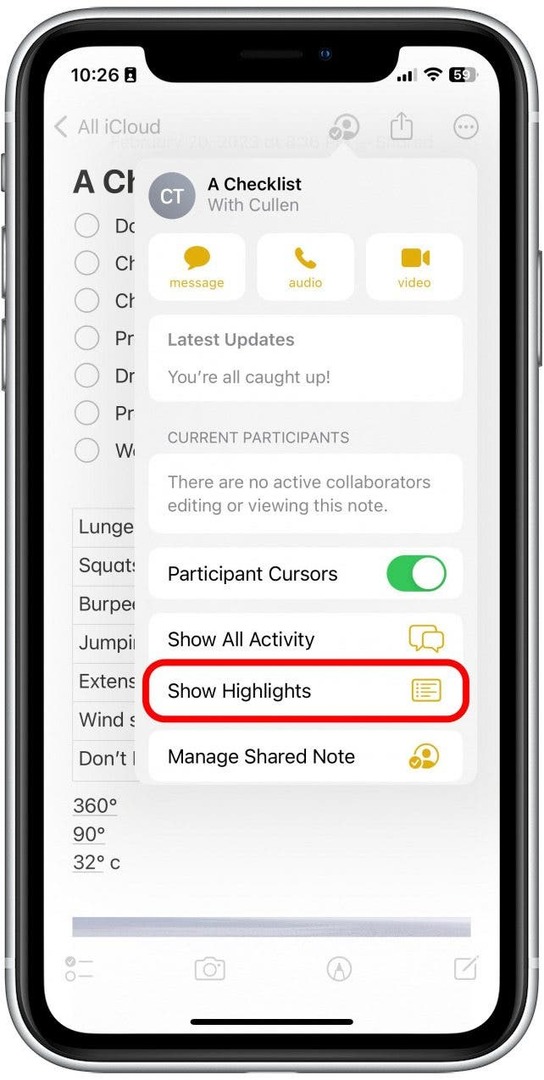
- Chcete-li získat další informace o každém zvýraznění, klepněte na něj.
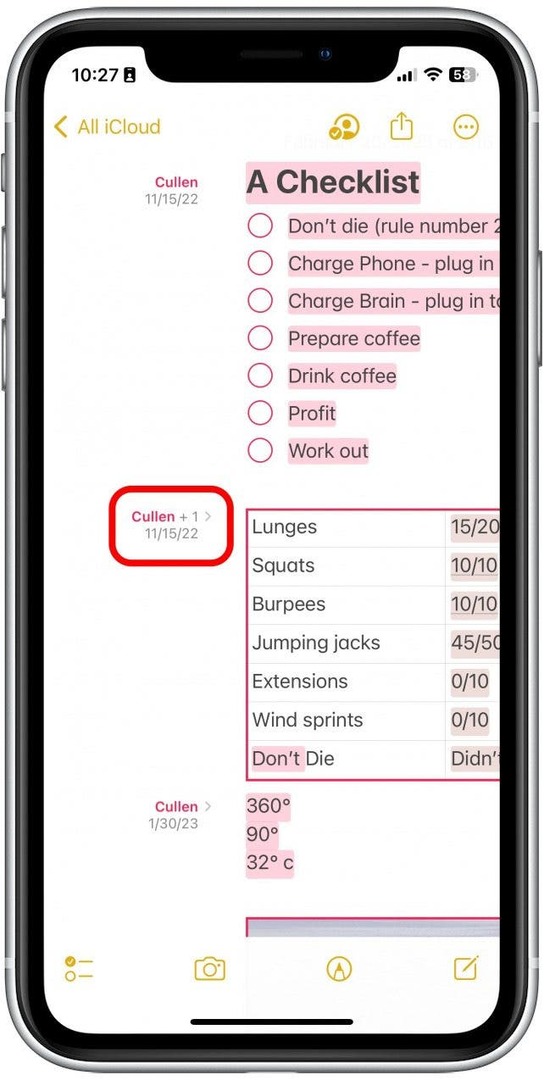
- Uvidíte podrobnější popis úprav provedených v této konkrétní sekci. Klepnutím kamkoli se z toho dostanete.
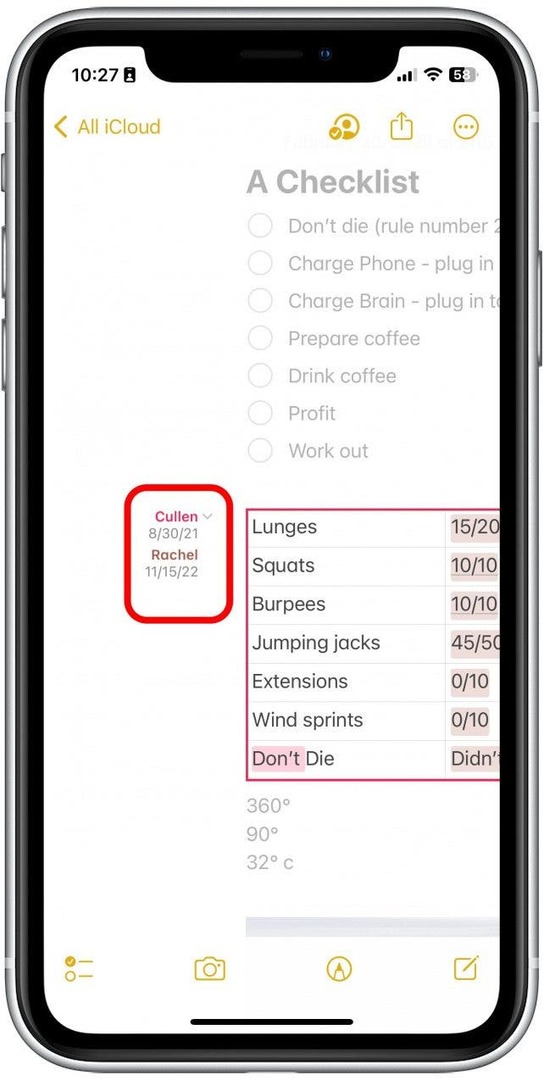
- Přejetím doleva nebo přechodem zpět na tlačítko Přidat lidi se Výběr opět vypne.
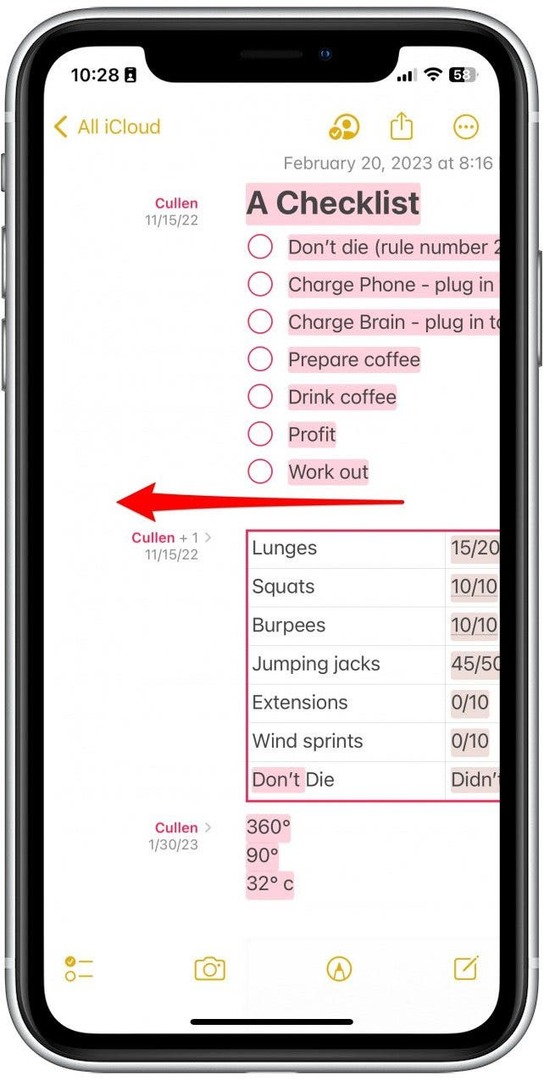
Nyní můžete snadno zobrazit historii poznámek na vašem iPhone!
Podrobnosti o autorovi

Podrobnosti o autorovi
Rhett Intriago je vášnivý spisovatel a nadšenec Apple. Když zrovna nevypracovává články o iPhone Life, svůj volný čas raději tráví hraním s přáteli, sledováním anime s manželkou nebo hraním se svými třemi kočkami.